Hogyan állítsunk be képjelszót a Windows 10 rendszeren?
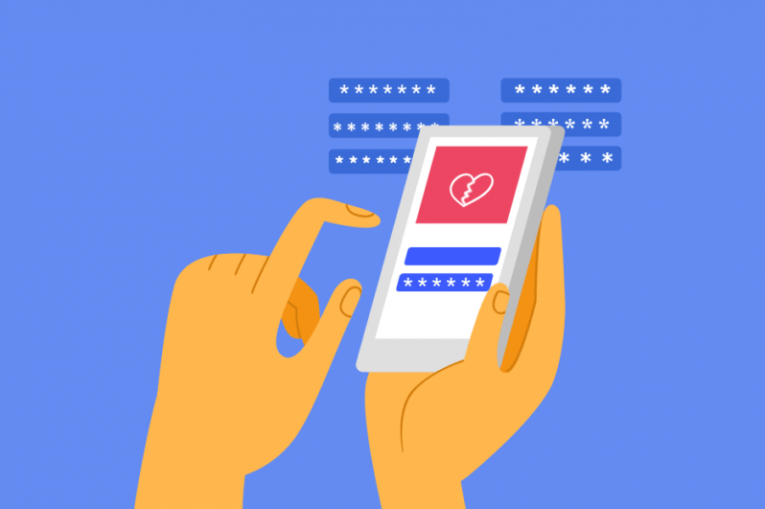
A modern technológia számos módon lehetővé teszi a bejelentkezések védelmét minden eszközön. Különböző emberek különböző preferenciákkal rendelkeznek arról, hogyan akarják elérni számítógépeiket és telefonjaikat, a hüvelykujjlenyomattól kezdve a PIN-kódokon át az arcazonosításig. A Windows 10 lehetővé teszi a felhasználók számára a képjelszó beállítását is. Ez a módszer lehetővé teszi, hogy bejelentkezzen a Windows 10 készülékébe úgy, hogy egyszerű alakzatot vagy mintát rajzol egy kiválasztott képre.
Ez a funkció előnyös lehet mind az olyan emberek számára, akik nem túl jól emlékeznek a hosszú karakter- és szimbólumhúrokra, mind azokra, akik valamilyen fogyatékossággal élnek. A bejelentkezési módszer további előnye, hogy a betűket, szimbólumokat és számokat használó hagyományos jelszavak és bejelentkezések durva kikényszerítéséhez használt hackereszközök egyszerűen nem képesek feltörni a kép jelszavával történő bejelentkezést.
A használt eszköztől függően vagy ujjal nyomon követheti az alakzatot a táblagép képernyőjén, vagy használhatja az egérmutatót a számítógépen.
Képjelszó beállítása
Kövesse ezeket az egyszerű lépéseket a Windows 10 eszköz beállításához egy képjelszó használatához:
- Kattintson a " Start " gombra, majd válassza a Start menü " Beállítások " fogaskerék ikonját.
- Kattintson a " Fiókok " elemre
- A bal oldali menüből válassza a " Bejelentkezés lehetőségek " lehetőséget
- A főablakban kattintson a " Képjelszó " menüpontra
- Kattintson a lent látható " Hozzáadás " gombra, majd írja be jelenlegi jelszavát, majd kattintson az " Ok " gombra.
- Kövesse a képernyőn megjelenő utasításokat és lépéseket a képjelszó beállításának befejezéséhez:
- válasszon ki egy fényképet egy lemezmeghajtóról
- rajzoljon három egymást követő mozdulatot a kép fölé
- erősítse meg a gesztusokat
Miután befejezte ezeket a lépéseket, a következő rendszerindításkor képes lesz a képjelszó használatával bejelentkezni.
Ez csak egy kiegészítő lehetőség a bejelentkezéshez, és azok a felhasználók, akik vissza akarnak térni a szokásos Windows bejelentkezéshez, ezt könnyen megtehetik. Miután látta a Windows bejelentkezési képernyőjét a rendszer indításakor, egyszerűen kattintson a "Bejelentkezés lehetőségei" gombra, és bejelentkezhet a régi jelszavával. Ez hasznos lehet abban az esetben, ha elfelejti a kép jelszavában használt pontos alakot és gesztust.
Abban az esetben, ha véglegesen le akarja állítani a képjelszó-bejelentkezés használatát, csak térjen vissza a Fiókok menübe, és a letiltásához válassza a "Képjelszó" lehetőséget a "Bejelentkezésbeállítások" menüben, visszatérve az alapértelmezett bejelentkezéshez a rendszer indításakor.





